Photoshop如何制作彩色线条 Photoshop彩色线条制作方法
更新日期:2023-09-22 14:57:22
来源:系统之家
手机扫码继续观看

Photoshop如何制作彩色线条?我们在浏览网站图片时,有时候会看到彩色的线条图片,十分漂亮,这种彩色线条图片该如何制作呢?下面小编就来和大家分享下Photoshop彩色线条制作方法。
Photoshop彩色线条制作方法制作出彩色线条的详细步骤:
在PS软件中,新建一个800*800的文档,背景色填充黑色,再新建一个图层,填充白色,然后在滤镜中添加纤维,如图所示:
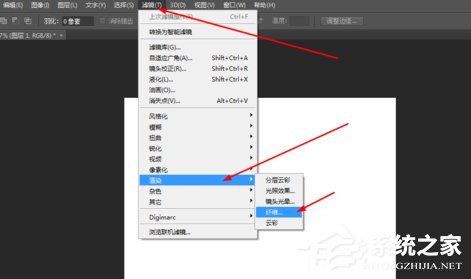
接着在滤镜中添加动感模糊,如图所示:
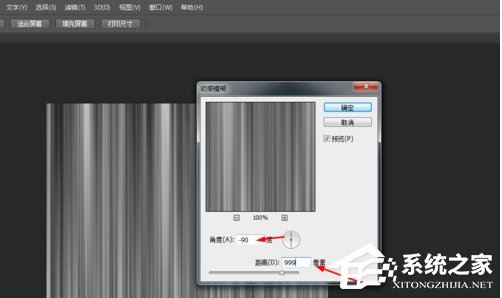
然后再点击图层的图层样式,调整一下渐变叠加,如图所示:
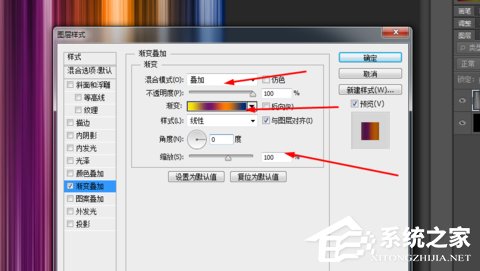
接下来把图层转换为智能对象,在原有图层复制一个,再把图层的模式改为叠加,如图所示:
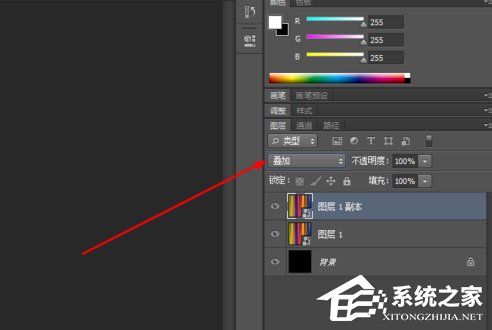
再到滤镜中添加高反差保留,如图所示:
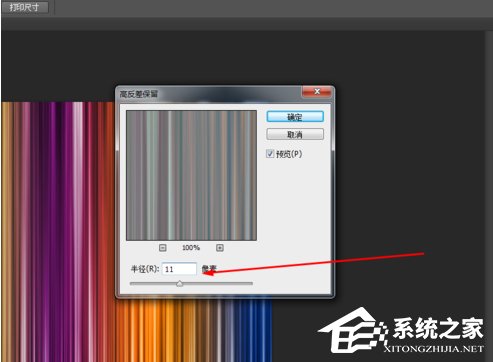
最后在滤镜中添加旋转扭曲,效果如图所示:

以上就是Photoshop彩色线条制作方法,更多精彩教程请关注系统之家。
该文章是否有帮助到您?
常见问题
- monterey12.1正式版无法检测更新详情0次
- zui13更新计划详细介绍0次
- 优麒麟u盘安装详细教程0次
- 优麒麟和银河麒麟区别详细介绍0次
- monterey屏幕镜像使用教程0次
- monterey关闭sip教程0次
- 优麒麟操作系统详细评测0次
- monterey支持多设备互动吗详情0次
- 优麒麟中文设置教程0次
- monterey和bigsur区别详细介绍0次
系统下载排行
周
月
其他人正在下载
更多
安卓下载
更多
手机上观看
![]() 扫码手机上观看
扫码手机上观看
下一个:
U盘重装视频












